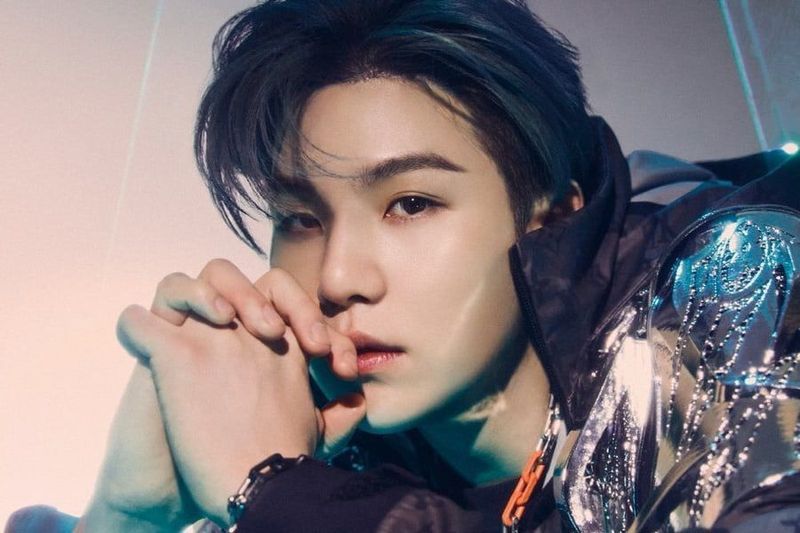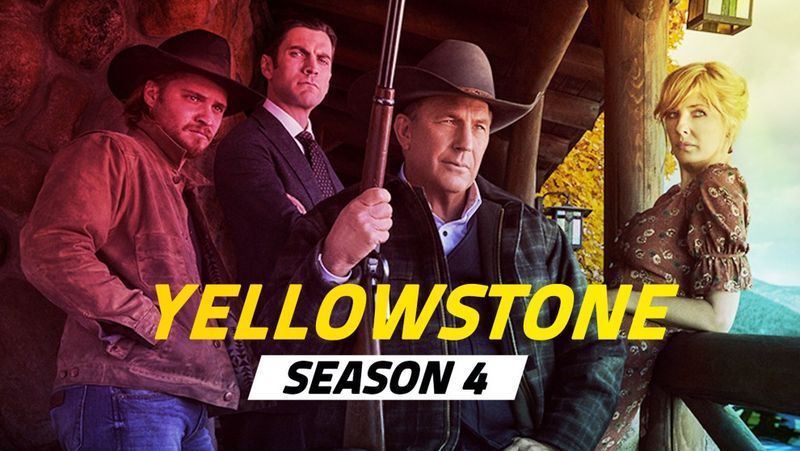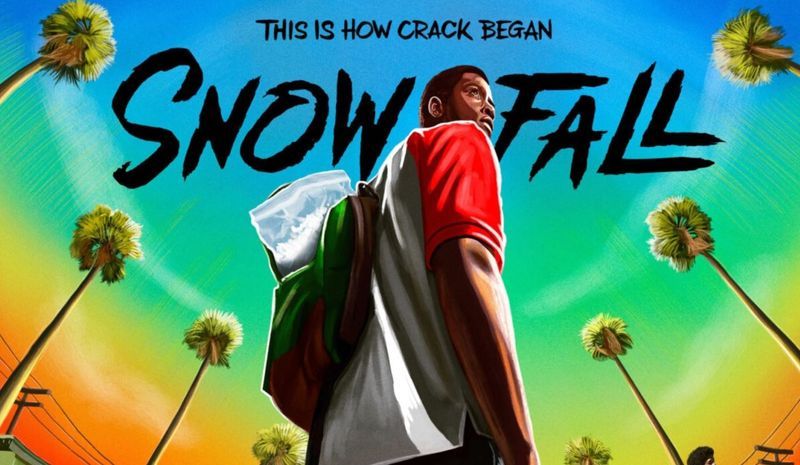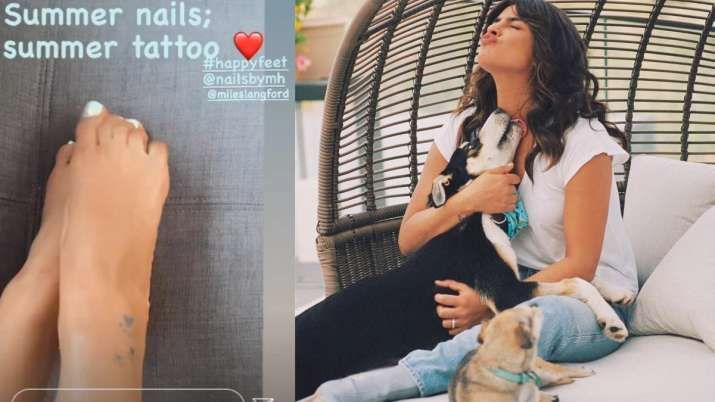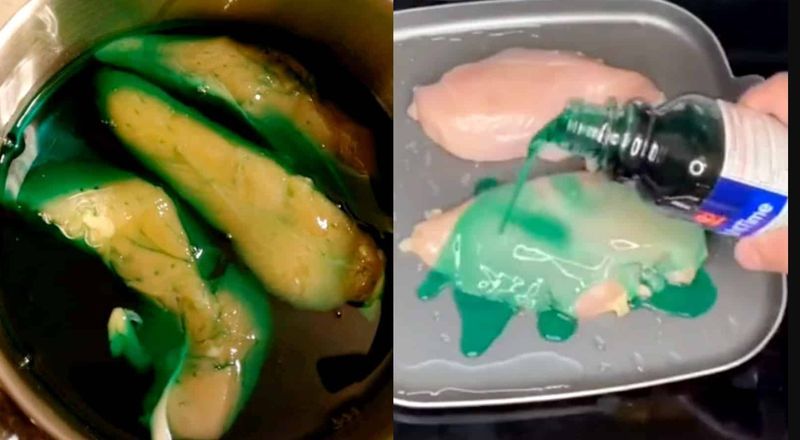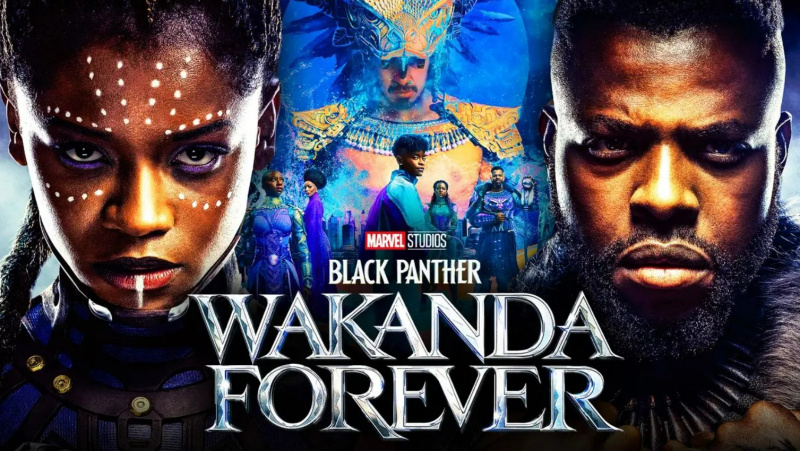แต่ถึงแม้จะโด่งดังไปแล้วก็ตาม แอพก็ยังค่อนข้างบั๊ก ดังนั้น หากคุณประสบปัญหากับแอพ Spotify บนอุปกรณ์มือถือของคุณ คุณไม่ได้อยู่คนเดียว ผู้คนทั่วโลกต่างอ้างว่าแอพ Spotify หยุดทำงานบนโทรศัพท์ของพวกเขา ด้วยเหตุผลดังกล่าว เราจึงได้จัดทำรายการวิธีแก้ไขที่อาจช่วยคุณแก้ปัญหาได้
ในบทความนี้ เราจะบอกคุณถึงวิธีแก้ไขที่เป็นไปได้ในการแก้ปัญหาการขัดข้องของ Spotify
อะไรทำให้ Spotify พัง?
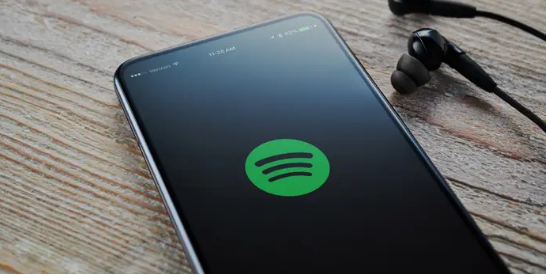
หาก Spotify ของคุณขัดข้องบ่อยกว่าที่เคย สาเหตุที่เป็นไปได้บางประการดังต่อไปนี้
- แอพที่ล้าสมัย – บางครั้งแอปเวอร์ชันเก่าอาจมีข้อบกพร่องและข้อบกพร่องที่อาจทำให้แอปของคุณขัดข้อง
- พื้นที่เก็บข้อมูลต่ำ : แอป Spotify ต้องการพื้นที่เก็บข้อมูลเพียงพอที่จะทำงานได้อย่างถูกต้อง ดังนั้น หากคุณมีพื้นที่เก็บข้อมูลเหลือน้อย ให้ลบข้อมูลที่ไม่จำเป็นออก
- โหมดประหยัดแบตเตอรี่ – ประสิทธิภาพของแอปพลิเคชันอาจลดลงในโหมดประหยัดแบตเตอรี่ และการล่มก็เกิดขึ้นได้เพราะเหตุนั้น
- อินเทอร์เน็ตไม่เสถียร – การเชื่อมต่ออินเทอร์เน็ตของคุณจะต้องเสถียรเพื่อให้ Spotify ทำงานได้
- อัพเดตซอฟต์แวร์ – Spotify อาจไม่ทำงานบนคอมพิวเตอร์หรืออุปกรณ์มือถือของคุณ หากคุณใช้ระบบปฏิบัติการเวอร์ชันเก่า
- ไฟล์แคช – ไฟล์แคชที่ไม่จำเป็นอาจรวบรวมตามการใช้งานและอาจขัดขวางการทำงานของแอพ Spotify
6 วิธีในการแก้ไข Spotify Crashing
ด้วย Spotify คุณสามารถฟังเพลงโปรดจากศิลปินและวงดนตรีที่คุณชื่นชอบได้ทุกที่ทุกเวลา มีข้อบกพร่องมากมายซึ่งน่าเสียดาย นี่คือวิธีแก้ไขบางส่วน
1. บังคับปิดแอพ
แอพ Spotify ของคุณขัดข้องบ่อยไหม หากคุณเคยใช้ Spotify บนโทรศัพท์หรือคอมพิวเตอร์ของคุณ และเกิดปัญหาบ่อยครั้ง และบางครั้งก็ค้าง คุณอาจต้องทำตามขั้นตอนนี้ ในการแก้ไขปัญหานี้ คุณจะต้องบังคับปิดแอปและยุติกระบวนการของแอปที่เปิดใช้งานอยู่ในขณะนี้ เมื่อแอปหยุดทำงานและไม่ตอบสนอง การบังคับปิดแอปเป็นวิธีหนึ่งในการแก้ไขปัญหาการขัดข้องและคืนความเสถียร วิธีบังคับปิดแอปบน windows และ android มีดังนี้
Windows
ต่อไปนี้คือวิธีบังคับปิดแอปบนหน้าต่าง
- หากต้องการบังคับปิดแอป ให้คลิกขวาที่ทาสก์บาร์และเปิด 'ตัวจัดการงาน'
- เลือกแท็บ 'กระบวนการ' ในหน้าต่างหลักของตัวจัดการงาน
- คลิกขวาที่ Spotify แล้วเลือก 'สิ้นสุดงาน' จากเมนู แอปพลิเคชันจะสิ้นสุดหลังจากที่คุณทำตามขั้นตอนนี้

Android
หากคุณกำลังใช้ Android เพียงปัดขึ้นจากด้านล่างของหน้าจอ คุณจะเห็นแอปล่าสุดทั้งหมดที่เปิดอยู่ในพื้นหลัง ปิดแอป Spotify แล้วเปิดใหม่อีกครั้งเพื่อดูว่าข้อผิดพลาดยังคงมีอยู่หรือไม่
2. ตรวจสอบเซิร์ฟเวอร์ของ Spotify
เป็นไปได้ว่าปัญหาอยู่ที่เซิร์ฟเวอร์หรือกับนักพัฒนาแอป มากกว่าที่การตั้งค่าของอุปกรณ์หรือแอปของคุณ Spotify คอยจับตาดูปัญหาต่างๆ ที่ส่งผลกระทบต่อผู้ใช้จำนวนมาก ตลอดจนปัญหาของเซิร์ฟเวอร์และการบำรุงรักษาตามปกติ ในการตรวจสอบว่าเกิดอะไรขึ้นกับเซิร์ฟเวอร์ของแอพ Spotify เพียงทำตามที่จับ Twitter อย่างเป็นทางการของ Spotify เช่น SpotifyStatus และตรวจสอบปัญหาที่เกิดขึ้นบนเครื่อง หรือคุณสามารถแตะที่ลิงค์นี้เพื่อเปิด .โดยตรง หน้า Spotify Server .
3. รีสตาร์ทอุปกรณ์ของคุณ

ในกรณีที่บังคับให้เริ่ม Spotify ใหม่ไม่สามารถแก้ปัญหาได้ บางทีการรีสตาร์ทอุปกรณ์เองอาจช่วยแก้ปัญหาได้ การรีสตาร์ทอุปกรณ์สามารถปิดกระบวนการข้อมูลเบื้องหลังและแคชทั้งหมด ซึ่งจะช่วยคุณในการแก้ปัญหา คุณสามารถรีสตาร์ทอุปกรณ์ได้โดยกดปุ่มเปิดปิดบนอุปกรณ์ค้างไว้แล้วแตะ 'รีสตาร์ทอุปกรณ์' หลังจากรีสตาร์ทแล้ว ให้ตรวจสอบว่าปัญหายังคงมีอยู่หรือไม่
4. ออกจากระบบและกลับเข้าสู่ระบบอีกครั้ง
หากวิธีการข้างต้นไม่สามารถช่วยคุณแก้ไขปัญหาได้ ก็ถึงเวลาออกจากระบบแอปแล้วลงชื่อเข้าใช้อีกครั้ง นี่คือวิธีที่คุณทำเช่นเดียวกัน
- คุณสามารถออกจากระบบแอพผ่านแอพ Spotify สำหรับมือถือของคุณโดยแตะที่ไอคอนรูปเฟืองที่มุมขวาบนของแอพของอุปกรณ์ Android หรือ iOS แล้วเลื่อนลงไปด้านล่าง

- เลือกปุ่มออกจากระบบ

- ขั้นตอนต่อไปคือการป้อนข้อมูลการเข้าสู่ระบบของคุณอีกครั้งในหน้าลงชื่อเข้าใช้
5. ถอนการติดตั้งและติดตั้งแอพอีกครั้ง
หากคุณยังคงประสบปัญหาแอปหยุดทำงานหรือค้าง คุณสามารถลองถอนการติดตั้งแล้วติดตั้งแอปใหม่อีกครั้ง หากแอปเสียหายหรือเข้ากันไม่ได้กับแอปอื่นๆ บนอุปกรณ์ การติดตั้งเวอร์ชันใหม่ (หรือเวอร์ชันที่อัปเดต) อาจแก้ปัญหาได้ คุณสามารถถอนการติดตั้งแอปในลักษณะเดียวกับที่คุณดาวน์โหลดแอป เพียงทำตามขั้นตอนด้านล่างเพื่อทำเช่นนั้น
- เพียงเปิดแอป Google Play แล้วพิมพ์ “Spotify”
- แตะที่ 'ถอนการติดตั้ง' การดำเนินการนี้จะถอนการติดตั้งแอป
- รอให้กระบวนการถอนการติดตั้งเสร็จสมบูรณ์ ตอนนี้ คุณจะสังเกตเห็นปุ่ม 'ติดตั้ง' แทนการถอนการติดตั้ง แตะที่ภาพเพื่อติดตั้งแอปใหม่
หลังจากติดตั้งใหม่ ให้ตรวจสอบว่าปัญหาแอปขัดข้องได้รับการแก้ไขแล้วหรือไม่
6. ลองใช้การเชื่อมต่ออินเทอร์เน็ตที่เสถียร
บางครั้ง สิ่งที่คุณต้องทำคือเปลี่ยนไปใช้การเชื่อมต่ออินเทอร์เน็ตที่เสถียร Spotify มีแนวโน้มที่จะหยุดทำงานหากคุณมักจะย้ายไปมาระหว่างการเชื่อมต่อ WiFi ต่างๆ โดยเฉพาะอย่างยิ่งหากคุณกำลังเล่นเพลงออฟไลน์ที่ดาวน์โหลดมา ลองใช้แอปอื่นเพื่อดูว่าอินเทอร์เน็ตทำงานถูกต้องหรือไม่ หากอินเทอร์เน็ตไม่เสถียร แสดงว่าปัญหาอยู่ที่อินเทอร์เน็ตของคุณ ไม่ใช่ที่แอป หากคุณชอบฟังเพลงขณะเดินทาง มากกว่าบนคอมพิวเตอร์ คุณสามารถดาวน์โหลดแอป Spotify บนโทรศัพท์ของคุณได้
นี่คือวิธีแก้ไขที่เป็นไปได้ที่คุณสามารถลองแก้ไข Spotify จากการหยุดทำงาน ในกรณีที่ไม่มีอะไรเกิดขึ้น ปัญหาอยู่ที่เซิร์ฟเวอร์ ในกรณีนั้น ให้รอให้เซิร์ฟเวอร์ได้รับการซ่อมแซม แม้หลังจากรอ คุณสามารถติดต่อฝ่ายบริการลูกค้าของแอปได้หากปัญหายังคงอยู่